×
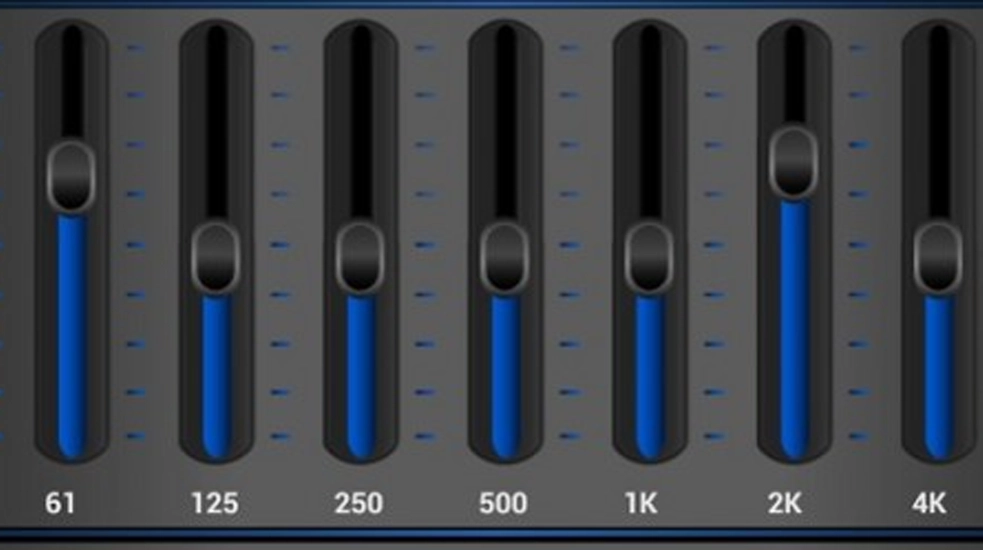
Mikrofon bilgisayarlar için çok önemli giriş cihazlarından biridir. Genellikle insanlar Skype, Discord, Zoom vb. diğer iletişim uygulamalarını kullanırken mikrofon kullanmaktadırlar. Ya da seslerinizi kaydedebilmeniz için yine mikrofon kullanmak zorunda olursunuz. Yani kısacası mikrofon sağlıklı iletişim kurabilmek adına önemli bir cihazdır. Ve sizlerde sağlıklı iletişimi engelleyen, mikrofon ses seviyesinin fazla kısık olması gibi sorunlarla karşı karşıya kaldıysanız bu ve benzeri sorunları makalemizde çözümleri ile birlikte sizlere anlatarak yardımcı olmaya çalışacağım.
Öncelikle şunu bilmeliyiz ki mikrofonların ses seviyesi ile ilgili sorunları giderirken iki önemli bileşen vardır. Bunlar;
1. Donanım
2. Yazılım
Fiziksel mikrofon kullanırken sesinizi bilgisayar üstünden sorunsuz bir şekilde girebilmek için mikrofonun çok iyi çalışıyor olması gereklidir. Eğer mikrofon fiziksel anlamda zarar görürse cihazı tamamen değiştirmekten başka çareniz yoktur. Yazılımda önemli olan iki husus vardır. Bunlar;
1. İşletim sistemi seviye ayarları
2. Mikrofonu kullanan doğru ve gerçek yazılım
Önemli olan bu iki noktayı sizlere anlatacağım. Windows 10, mikrofon sesini belirli seviyelerde daha yüksek bir noktaya getirebilecek seçenekleri ile karşınıza çıkar. Ve bu seçenekleri de öğrenmek için makalemizi okumaya devam edin.
Laptoplarınızın yerleşik mikrofonunu kullanıyor iseniz, öncelikle havalandırmasının tozla kaplı olup olmadığını kontrol edin. Çünkü bu toz parçacıkları birikip mikrofonun ses performansını %50’nin üstünde etkilemektedir. Bu yüzden mikrofonu hafif ıslak bezle silerseniz tozların havalandırmasından temizlenmesine yardımcı olacaktır. Ancak çok ıslak bir bezle silip mikrofon içerisine su damlacıklarının girmesi mikrofonunuzu bozabilir ve tamamen çalışmayabilir. Dikkatli olmanızı öneririm.
Birçok dizüstü bilgisayarların dahili mikrofonu web kamerasının yanında bulunmaktadır. Eğer harici mikrofon kullanıyor iseniz, yine uygun bir şekilde onu da temizlemelisiniz.
Windows bilgisayarlarda ses kontrol paneli kullanarak ses seviyesini istediğiniz gibi ayarlayabilirsiniz. Eğer sizde ses kontrol paneli kullanarak mikrofonunuzun sesi seviyesini yükseltmek ve istediğiniz gibi ayarlamak istiyorsanız ilerlemeniz gereken adımlar şunlardır;
1. Çalıştır- mmsys.cpl seçerek ok tuşuna basın ve bu sayede kontrol paneli açılacaktır.
2. Kayıt sekmesine basın
3. Aktif mikrofona sağ tıklayın sonra özellikler butonuna basın. Eğer bilgisayarda birden çok mikrofon takılı ise hepsi listede görünebilir.
4. Git düzeyleri seviyeler sekmesine basın. Orada listelenen iki durum göreceksiniz.
5. Mikrofon Dizisi : Mikrofonun gerçek sesi budur. Ve maksimum seviyede mikrofonunuzun sesini duymak istiyorsanız ses ayarı kaydırıcısını 100’e ayarlayabilirsiniz.
6. Mikrofon Sesi Yükseltme : Bu mikrofonunuzun sesini daha çok yükseltmek için kullanabileceğiniz bir ayardır. Güçlendirme ayarı da bulunmaktadır ve ancak fiziksel mikrofonlarınızın desteklediği miktar kadar kullanabilirsiniz. Örneğin : Yerleşik mikrofonunuz sadece + 10 dB destekleyebilir.
Ses Kartı Ses Yöneticisini Kullanarak Mikrofon Sesini Açabilirsiniz!
Şimdi ki ses kartlarının birçoğunda kendine ait ses yöneticileri de yanında ek olarak bulunmaktadır. Ses yöneticisi kategorilerinde ki seçenekler ile Windows ayarları birbirine benzerdir. Gelişmiş teknolojide bir ses kartı ya da mikrofonunuz var ise listelenmiş halde bulunan gelişmiş seçeneklerde vardır.
Eğer ses kartı yöneticiniz bulunmuyorsa üretici firmadan aldığınız ses kartını sürücüsü ile beraber size vermediğini ya da yönetici uygulamasını yüklemediğinizi de unutmayınız.
Ses sistemlerine ses dalgaları, mikrofon ve ses kartı aracılığı aktarılır. Bu aktarma işlemi esnasında esas olan kayıpsız ve verimli bir şekilde mevcut kaynaklardan üretilen ses dalgalarını mikrofonlar aracılığı yakalayarak ses kartı ekipmanlarına yönlendirilir. Bu noktada titreşim olarak bilinen ses unsurları dijital ses verisine dönüştürülür. Bu işlemi harici veya dahili olarak kullanılan ses kartları halleder. Günümüzde farklı tür olarak birçok mikrofon modeli bulunur. Ciddi ses frekansı yani ses aralığına sahip olan condenser yapılı üst düzey mikrofonlar için harici veya dahili olarak +48volt olarak bilinen güç unsurlarına ihtiyaç duyulur. Bu unsuru ise en verimli şekilde üreten ekipma Phantom Power olarak bilinmekte ve birçok marka tarafından üretilmektedir. Stüdyo ses kartı olarak bilinen bu unsurlar ise üst düzey mikrofonların ses sistemleri içerisinde kullanılması amacı ile geliştirilmektedir. Ayrıca birçok mikrofon modelini verimli bir şekilde kullanmak için Midex msx-22, Lastvoice Fast Track ve Lastvoice Phantom Power gibi ürünleri güvenle değerlendirebilirsiniz.
Windows ayarları kesinlikle düzgün çalışsa bile, mikrofonun maalesef doğru düzgün çalışmadığı anlar olabiliyor. Bu gibi durumlarda, mikrofonun kullanılan yazılım ayarlarına bakılıp kontrol edilmesi gerekir. Mesela, Skype uygulaması kullanılıyor ise mikrofon ayarının doğru şekilde yapılandırılıp yapılandırılmadığından emin olabilmek için Skype seçeneklerini kontrol ediniz.
Mikrofonlar çok güzel şekilde çalışsa bile, ağzınıza doğru tuttuğunuz zaman oluşabilecek gürültü, tıslama vb. olumsuzluklara karşı düzenli bir ayar yapmanız gereklidir. Ve bu ayarları Windows’ta ses kartınızın da desteklemesi sonucu yapabilir ve kullanabilirsiniz.
3. Mikrofon Sesini Arttırmaya Yarayan Yöntemlerden Bir Örnek Verebilir Misiniz ?
Öncelikle Hoparlör simgesine sağ tıklayıp, kayıt aygıt sekmesine basıyoruz. Ve ekranda açılan küçük bölmede kullandığınız mikrofonu göreceksiniz. Mikrofon üzerine yine sağ tıklayıp, özellikler butonuna tıklayın. Daha sonra açılan küçük bölmede de düzeyler butonuna tıklayın. Sonra da Microphone Boost ( mikrofon bası ) göreceksiniz tuşu en yüksek seviyeye doğru kaydırın. Bu sayede sesi yükseltmiş olacaksınız. Ama unutmayın ki, bası yükselttikçe arka sesler, gürültüler de bir o kadar artacaktır.

0
)